Træt af din langsomme Android-telefon? Tager det længere tid end normalt at svare? Nå, det er helt indlysende, at Android-smartphones og -tablets har en tendens til at blive langsomme og træge over tid. Du har købt en helt ny Android-smartphone, og efter et par måneders brug indser du, at den ikke fungerer så glat, som den plejede at være.
Og vi har alle været der, og problemet er ikke begrænset til kun mellemklassetelefoner og lavpristelefoner – nogle få avancerede smartphones er endnu mere modtagelige for afmatning, forsinkelser og fryser.
Det er virkelig irriterende at betale hundredvis af dollars på avancerede smartphones for kun at opdage, at den glatte og hurtigere Android-ydeevne, du forventede, forbliver uhåndgribelig.
Hvis din Android-enhed ikke kører problemfrit og reagerer øjeblikkeligt på hvert tryk, som det plejede at være, så behøver du ikke bekymre dig om det længere, da du er landet på den rigtige side.
I denne guide vil vi lede dig gennem nogle af de nemmeste, men effektive tips og tricks til fremskynde din Android-telefon.
Enkle tips og tricks til at få Android til at køre hurtigere:
Du kan hurtigt forbedre din Android-telefons ydeevne og få den til at køre hurtigere ved at følge nogle få enkle tips. Her er, hvad du skal gøre for at komme i gang.
1. Sørg for, at du har de seneste Android-opdateringer installeret
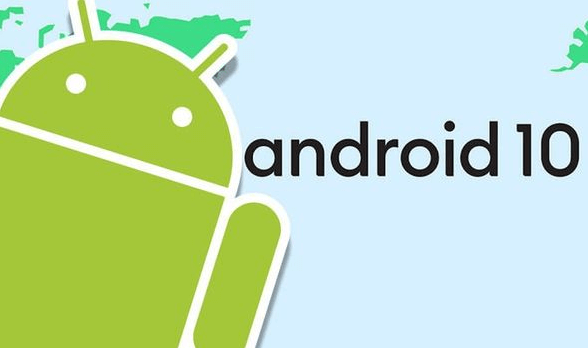
Holder din Android-telefon opdateret kan hjælpe dig med at fremskynde dens ydeevne og få den til at køre hurtigere end nogensinde før. I lyset af dette udgiver enhedsproducenter regelmæssigt de seneste Android-opdateringer, der indeholder kritiske fejlrettelser, nye funktioner og forbedrede funktionaliteter.
Google udruller også månedlige sikkerhedsopdateringer for at rette op på sikkerhedssårbarheder, der er blevet opdaget for nylig. Generelt bruger originaludstyrsproducenter (OEM'er) OTA-metoden (over-the-air) til at distribuere de seneste Android-opdateringer til din enhed.
Men hvis du ved et uheld har ryddet opdateringsmeddelelsen, kan du installere opdateringen manuelt ved at følge nedenstående trin:
- Gå først til din telefons indstillinger.
- Rul ned og tryk System > Systemopdatering > tjek for opdateringer.
- Hvis der er en tilgængelig opdatering, skal du downloade og installere den med det samme.
Den samme regel gælder også for telefonens apps, så naviger til Google Play Butik, tryk på Menu > mine apps og spil > opdater alle.
Læs mere: Top 5 måder at øge din webbrowser og internethastighed på
2. Ryd app-cache eller datalagring
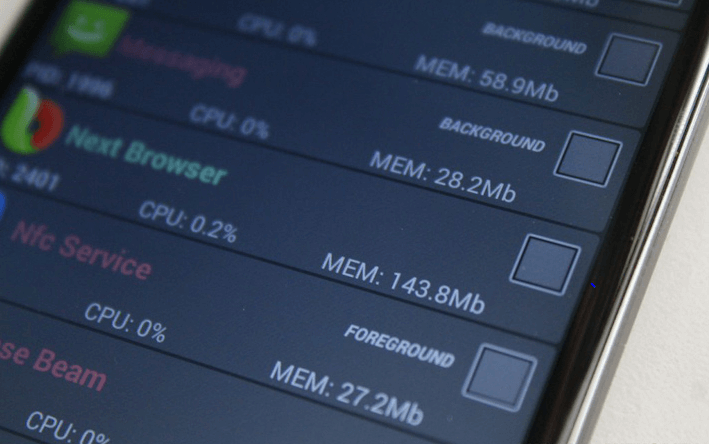
Når du åbner en app eller besøger et websted, gemmer din enhed automatisk filerne, billederne, scripts og andre data i form af cache for at hjælpe med at indlæse dem hurtigt, hver gang den besøges igen.
Men hvis din telefon er gratis lagerplads får mindre end 10 %, så kan du støde på forskellige problemer som opbremsning, lukketid og forsinkelser, mens du spiller spil, en app, der tager evigheder at indlæse osv.
For at gøre din Android hurtigere, er det vigtigt at rydde cachelagrede data for mindre vigtige apps for at sikre, at de ikke bruger en stor mængde lagerplads, når de ikke bliver brugt.
Følg nedenstående trin for at ryd cachelagrede data for at frigøre plads på din Android-telefon:
- Gå først til din telefons indstillinger.
- Tryk på under Indstillinger 'Apps og notifikationer' og klik derefter på 'Se alle apps' mulighed.
- Tryk nu på den relevante app og vælg 'Opbevaring og cache' mulighed.
- Her kan du enten vælge 'Ryd cache' (slet midlertidige data) eller 'Ryd lager' (slet alle appdata permanent) mulighed efter dit behov.
Hvis du ikke har set nogen forbedring i din Android-enheds hastighed efter at have ryddet cachelagrede data, kan du prøve at afinstallere apps, som du ikke længere har brug for.
3. Slip af med unødvendige apps

Hvis din Android-enhed stadig er ved at løbe tør for lagerplads efter at have frigjort noget lagerplads, så kan du prøve at fjerne applikationer, du ikke bruger længere. At slippe af med sådanne uønskede apps kan hjælpe dig med at frigøre nogle CPU-ressourcer og dræbe baggrundsprocesser, hvilket igen kan hjælpe dig med at øge hastigheden på din Android-enhed.
4. Deaktiver Bloatware eller forudinstallerede apps på Android
I dag leveres hver smartphone med en række forudindlæste apps (også kaldet bloatware), som er installeret af din enhed producent eller transportør, uanset om det er nyttigt eller ej, og har ofte en tendens til at spilde telefonens hukommelse og forbruge værdifuldt ressourcer.
Derfor foreslås det at deaktivere de forudinstallerede systemapps fra din enhed, som ikke længere er til nogen nytte. Bare gå til din telefonens Indstillinger > Apps og meddelelser > Se alle apps for at se listen over alle programmer, der er installeret på din telefon.
Identificer apps, som du ikke længere har brug for, og klik på 'Deaktiver' mulighed for at forhindre dem i at køre i baggrunden.
Android kører stadig langsomt? Gå til næste trin.
Læs mere: 15 bedste Android File Manager-apps i 2020
5. Ryd op på din Android-telefonskærm
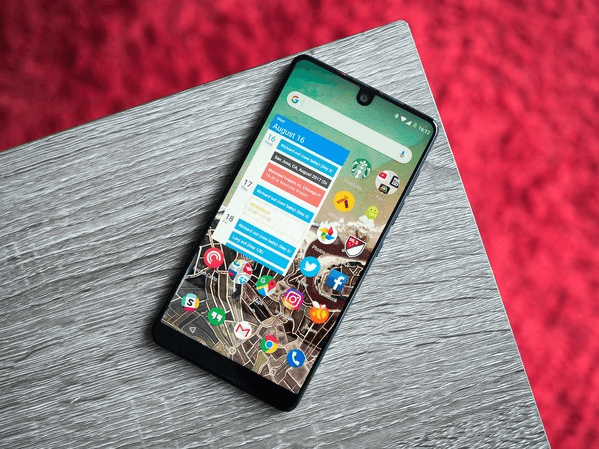
De fleste af de levende og animerede tapeter bruger meget af batteri- og CPU-forbruget og har ofte en tendens til at bremse tingene ned, især hvis du bruger en lavpristelefon.
Så jo mere organiseret og rodfri din startskærm er, jo bedre med hensyn til hastighed og ydeevne. Prøv også at rense forvirringen af genvejsikoner fra din startskærm for at holde den mere organiseret.
6. Brug letvægtsversioner af apps (hvis tilgængelig)
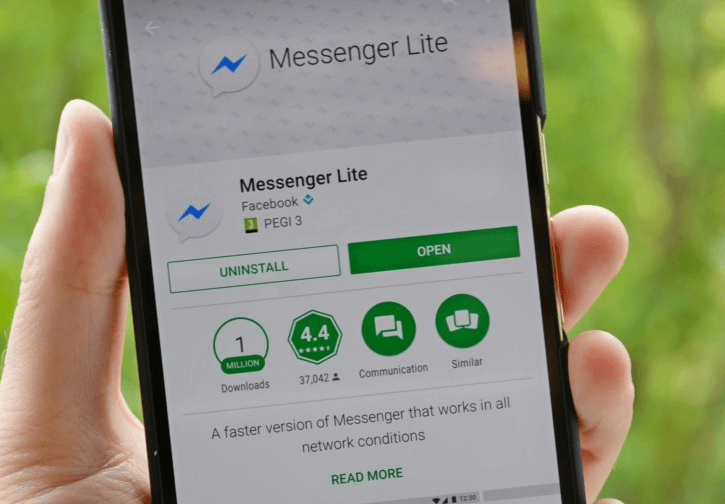
Hvis du bruger en low-end smartphone med lave mængder RAM og lagerplads, kan brug af en dårligt optimeret app påvirke din enheds ydeevne negativt.
Markedspladsen er fyldt med masser af officielle 'lite' versioner af populære apps som PUBG, Facebook, Uber, Chrome, Skype, Twitter, LinkedIn og mere.
Brug af letvægtsversioner af sådanne apps kan hjælpe dig spar dit batteri og data. Disse apps er også en rigtig god mulighed, især hvis du ønsker at gøre din Android-enhed hurtigere.
7. Deaktiver Ambient Display Mode
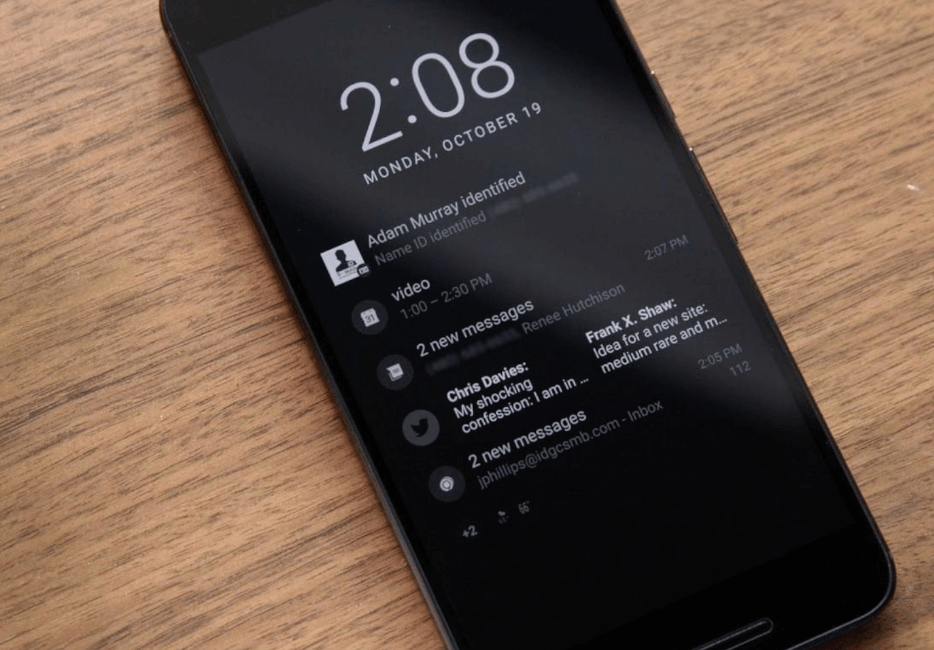
Mange moderne Android-smartphones er udstyret med en interessant mulighed kaldet Ambient Display giver brugerne et hurtigt blik på de nye indgående meddelelser uden at skulle røre ved telefon. Funktionen kan dog hurtigt dræne din telefons batteri og i sidste ende reducere ydeevnen og hastigheden på din Android-enhed til en vis grad.
For at få Android til at køre hurtigere og bevare batterilevetiden, foreslås det at slå Ambient Display-tilstanden fra på din telefon eller tablet.
Hvis din Android-telefon stadig kører langsomt, skal du fortsætte til næste trin.
Læs mere: 12 bedste privatlivsapps til Android i 2020
8. Hvis intet virker, udfør fabriksnulstilling
Hvis du har prøvet alle de ovennævnte metoder, og din telefon stadig ikke kører glat, så er den eneste mulighed, du står tilbage med, at udføre en fabriksnulstilling. Følg nedenstående trin for at få det gjort:
- Åbn først din telefons indstillinger.
- Tryk på under Indstillinger System > Nulstil indstillinger > Slet alle data (Gendan fabriksindstillinger). Indtast din sikkerheds-PIN/adgangskode eller mønster, hvis du bliver bedt om det.
- Når du er færdig med at slette data, skal du logge ind igen med din telefons Google-konto og gendanne dine sikkerhedskopierede data.
- Følg nu trinene på skærmen for at konfigurere din enhed og kontroller, om det fremskynder din Android-telefon.
Bemærk: Hvis du ikke kan åbne din telefons indstillinger eller ikke kan finde nulstillingsindstillingen, kan du blot bruge kombinationen af strøm- og lydstyrkeknapper til at nulstille din telefon til fabriksindstillinger. Besøg din operatørs eller enheds producents supportwebsted for at få specifikke instruktioner.
Det var alt folkens! Dette afslutter vores guide, der vil give dig et klart indblik i, hvordan du får din Android til at køre hurtigere. Vi håber, at disse førnævnte tips og tricks hjalp dig med at forbedre ydeevnen og fremskynde din langsomme Android-telefon.
Så næste gang, når din enhed kører langsomt, skal du sørge for at bruge disse tips til at optimere din Android-smartphone for jævn og hurtigere ydeevne.